现在很多伙伴们在生活中已经离不开手机的使用,那么使用苹果手机时,若想设置自动充值手机话费,应该如何操作呢?这里小编带来了详细的教程,不要错过哦。
苹果手机设置自动充值手机话费的详细教程

(1)、手机营业厅自动充值
1.首先打开你手机号号码对应的【手机营业厅】客户端,然后点击进入【充值中心】
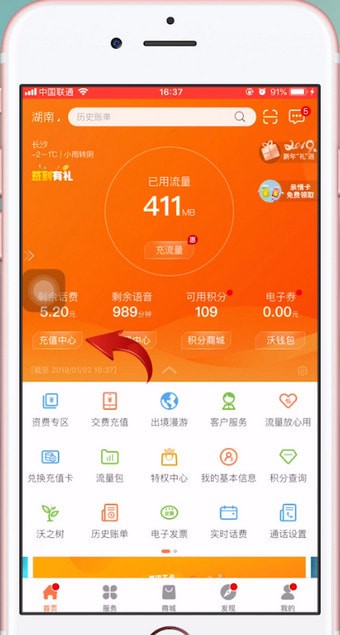
2.接着点击【话费自动充】
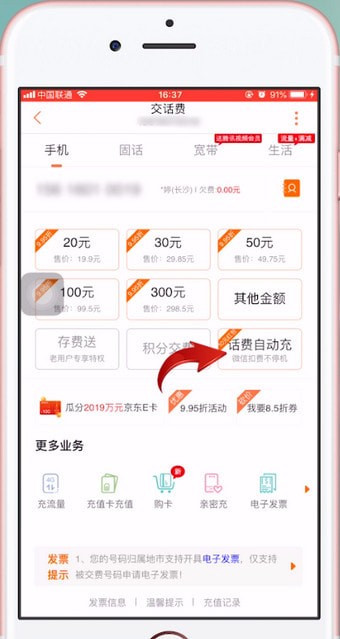
3.再选择自动充阈(yù)值、扣款方式、自动充面额,并仔细阅读活动规则
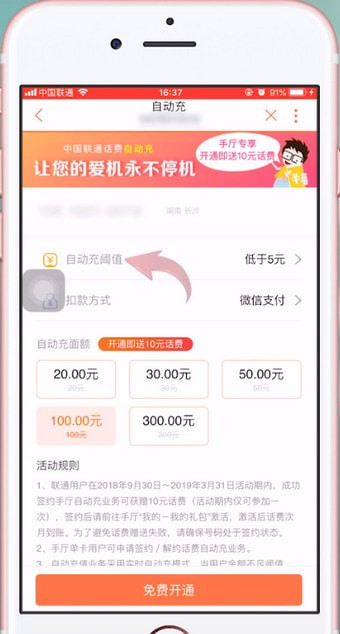

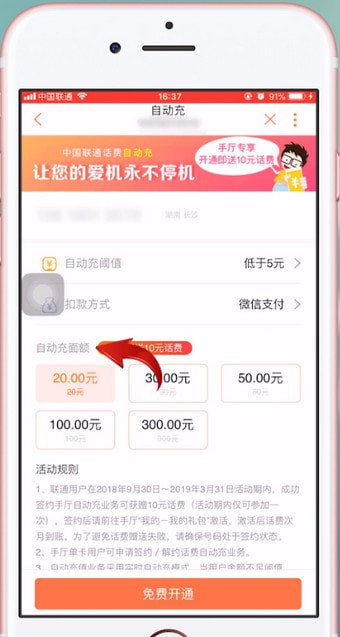
4.最后点击底部【免费开通】即可
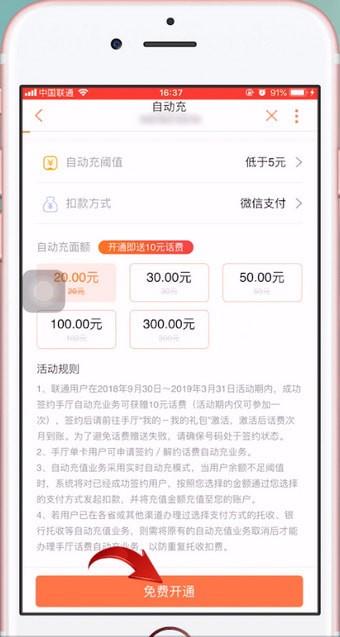
(2)、支付宝自动充
1.打开【支付宝】APP,然后点击【充值中心】-【自动充】
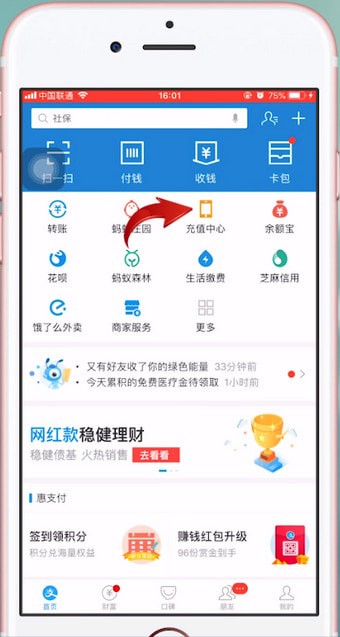
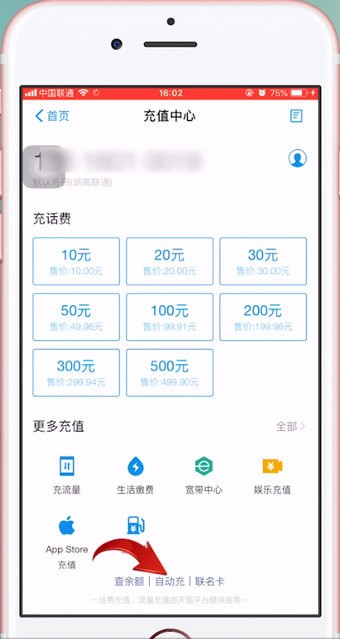
2.选择你要自动充值的手机号码,输入当余额低于20元时自动充值的金额,接着查看开通范围
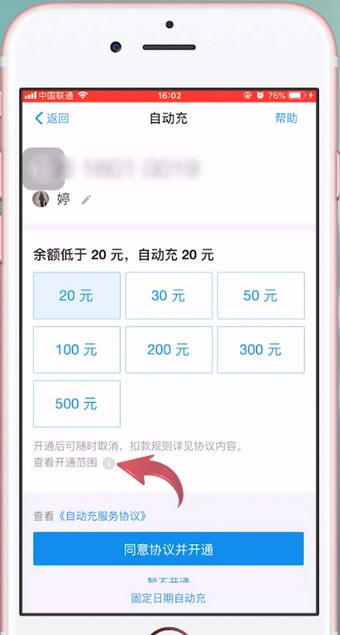
3.再仔细阅读《自动充服务协议》,最后点击【同意协议并开通】即可
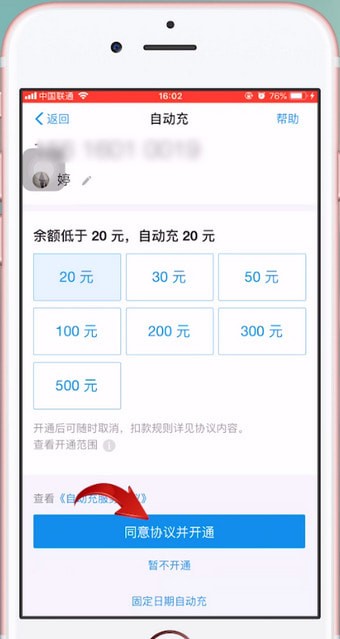
4.还可以点击底部【固定日期自动充】来选择自动充的类型
上文就讲解了苹果手机设置自动充值手机话费的详细教程,希望有需要的朋友都来学习哦。






















